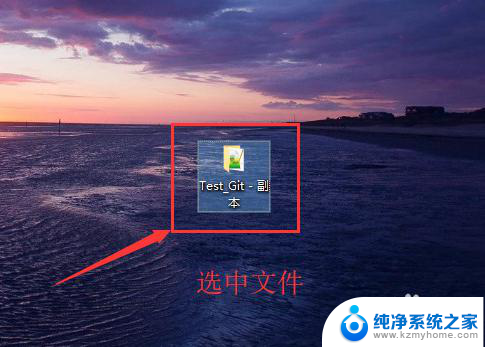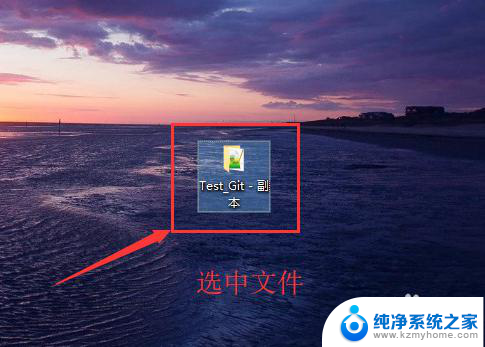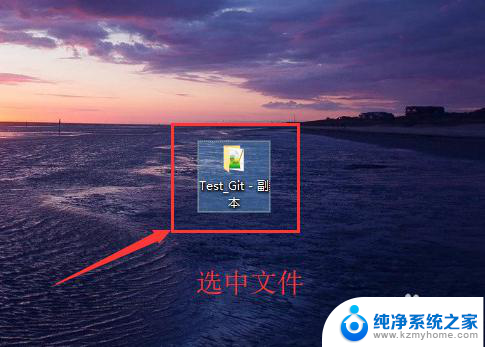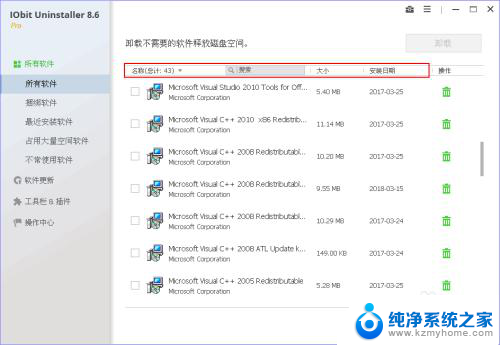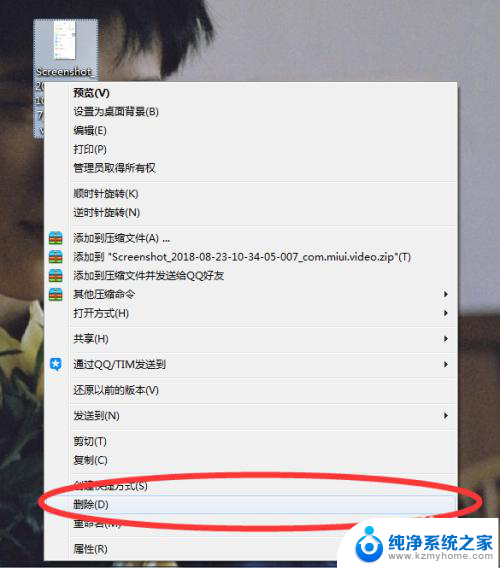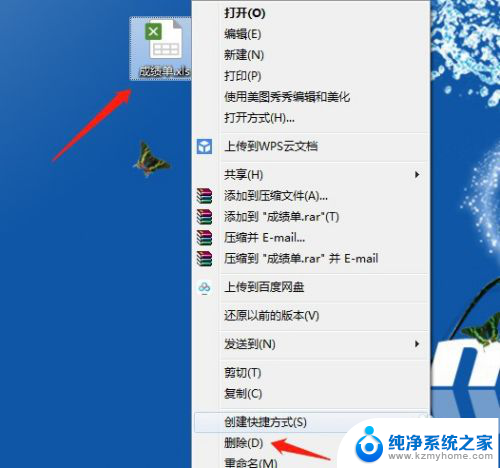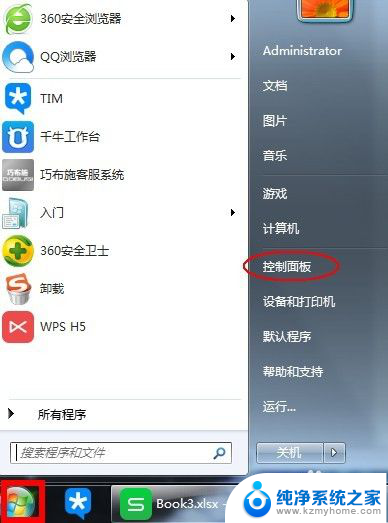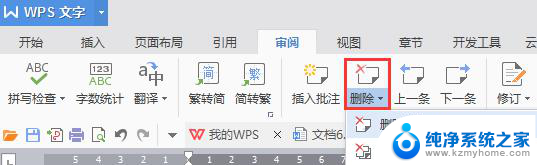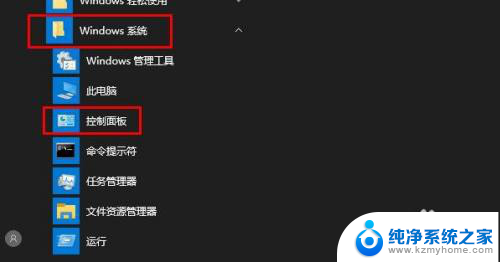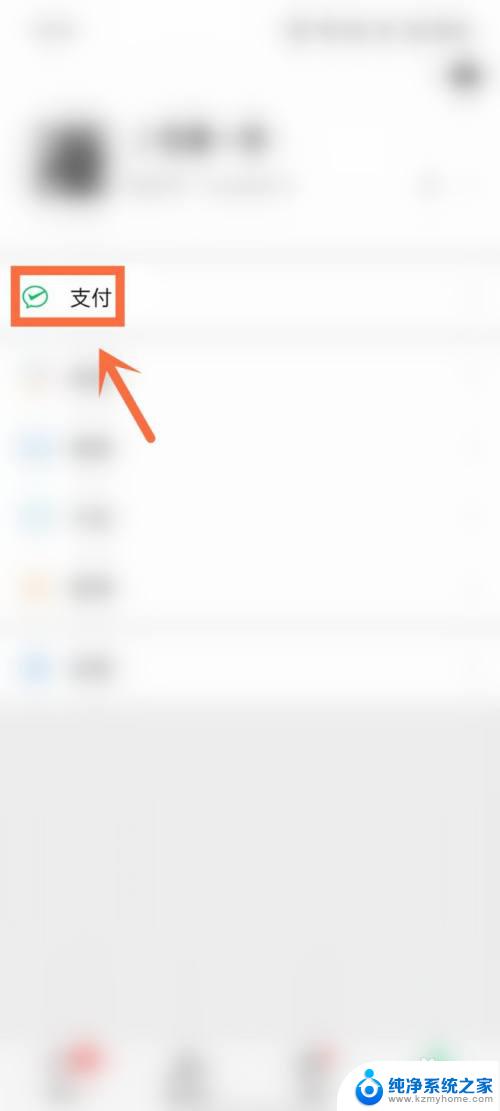保存在桌面的文件怎么彻底删除 电脑如何彻底删除文件
更新时间:2024-07-17 15:07:32作者:xiaoliu
在日常生活中,我们经常需要删除一些不需要的文件或者数据,以释放电脑的存储空间,简单地将文件放入回收站并清空并不能完全删除文件,因为这样只是将文件从目录中移除了,实际上文件仍然存在于硬盘中。如何才能彻底删除保存在桌面的文件呢?下面我们将介绍一些方法来帮助你彻底删除电脑上的文件。
具体步骤:
1.选中要删除的“文件”或“文件夹”。

2.点击电脑键盘上的“Shift”+“Delete”快捷键。
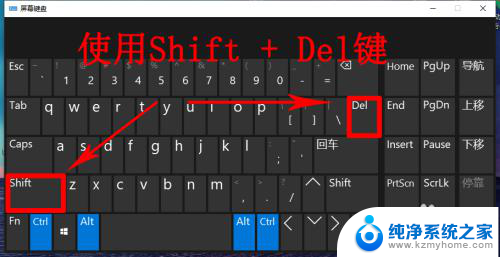
3.然后点击弹出框中的“ 是 ”,或者直接“回车”(按下Enter键)。

4.另一种情况就是在电脑盘中,选中文件。点击“主页”选项,点击“删除”,选择“永久删除”。
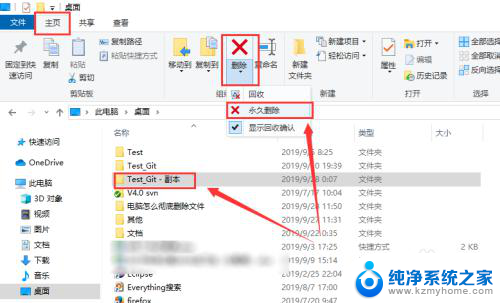
5.最后温馨提示:在实际生活中,最后不要直接这样彻底删除。可以先将之删除到回收站(以便后续恢复文件),后面再删除。选中文件。点击“Delete”键。
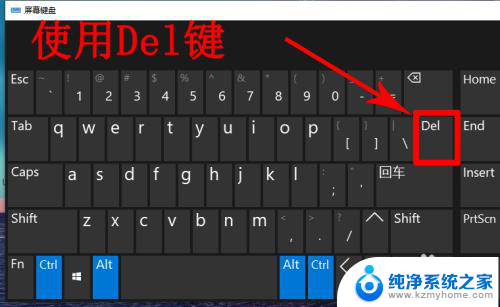
6.然后按下回车键“Enter”或者点击“是”。

以上就是关于怎样彻底删除保存在桌面上的文件的全部内容,如果有遇到相同情况的用户,可以按照小编的方法来解决问题。